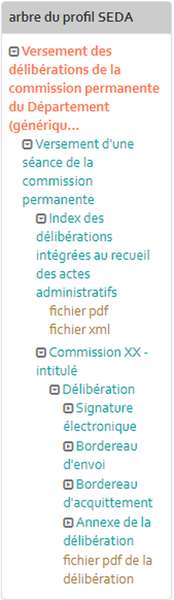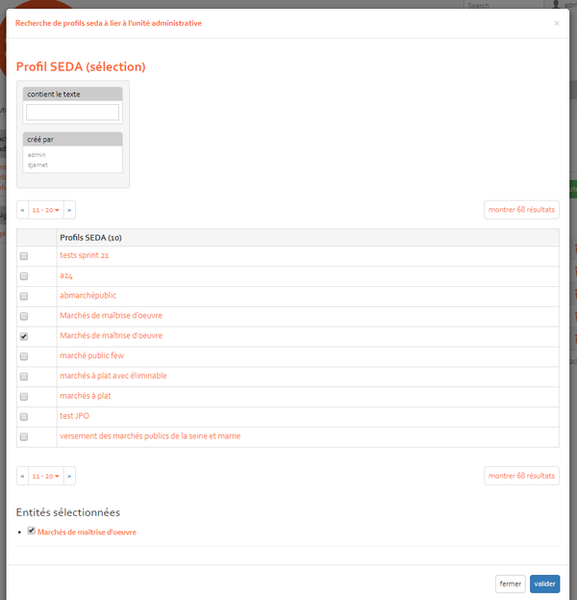Module gestion des données de référence¶
Fonctionnalités¶
Le module permet de produire, importer, gérer et rélier entre elles les données de référence produites par les archivistes. Ces données sont de plusieurs types :
- les acteurs de l’archivage : autorités administratives (collectivités) se composant d’unités administratives (services versants, producteurs, ou service d’archives), ainsi que les agents, contacts référents de ces entités.
- les notices d’autorité : description des producteurs (unités administratives ou producteurs privés) conforme à la norme ISAAR-CPF et suivant le schéma XML EAC.
- les vocabulaires contrôlés : listes d’autorité ou thésaurus (liste hiérarchisée). Il peut s’agir de vocabulaires externes officiels (ex : thésaurus et listes d’autorité du SIAF) ou internes (produits par les collectivités).
- les profils d’archivage : ensemble des règles définissant les contraintes liées à un versement d’archives, quelle que soit la version du SEDA.
- les unités d’archives : unité de description quel que soit son niveau, réutilisable au sein d’un ou de plusieurs profil(s).
Tous les évènements affectant les entités profils et notices d’autorité (création, modification, publication, suppression le cas échéant), sont documentés dans un onglet cycle de vie.
Autres fonctionnalités :
- Import et export de notices d’autorité au format XML-EAC.
- Import de vocabulaires contrôlés publiés par des institutions de référence comme le SIAF ou la BNF au format SKOS ou de vocabulaires au format CSV.
- Exposition des données suivant le protocole OAI-PMH, en particulier pour leur synchronisation avec les modules de gestion des processus d’archivage et de conservation.
- Attribution d’identifiants ark aux entités créées (notices d’autorités, unités administratives, vocabulaires, concepts, profils), mais aussi aux archives (dossiers ou fichiers) dans le module de gestion des processus d’archivage (ark correspondant à l’identifiant de l’archive donné par le service versant) et dans le module de gestion de l’archivage et de la conservation (ark correspondant à la cote des archives).
Focus sur le système ark (Archival Ressource Key):
Un identifiant ark est l’identifiant perenne d’une ressource ou d’un objet disponible sur le web, quel que soit sa nature et indépendamment de modifications du site sur lequel elle/il apparait. C’est l’adresse de la ressource sur le net. Ce système est géré par la california digital library.
L’ark se compose de plusieurs parties :
- un préfixe correspondant à l’autorité nommante.
- une partie name composée d’un préfixe rf fixant le contexte d’attribution des identifiants.
- une longueur fixe de 10 caractères, un qualitatif de granularité.
Le référentiel est le numéroteur centralisé du système d’archivage électronique.
Administration du module¶
L’onglet Administration réservé aux administrateurs permet de :
- créer des autorités nommantes
- créer et gérer les utilisateurs et les groupes
- importer des vocabulaires au format SKOS présents sur le web
- visualiser le modèle de donnée de l’applicatif (complet, par type d’entité ou type de relations)
Créer une autorité nommante¶
Au sein du référentiel, les autorités nommantes sont des instititutions habilitées à attribuer des ark aux différentes entités.
- Dans l’onglet Administration de la page d’accueil, aller dans autorité nommante ark
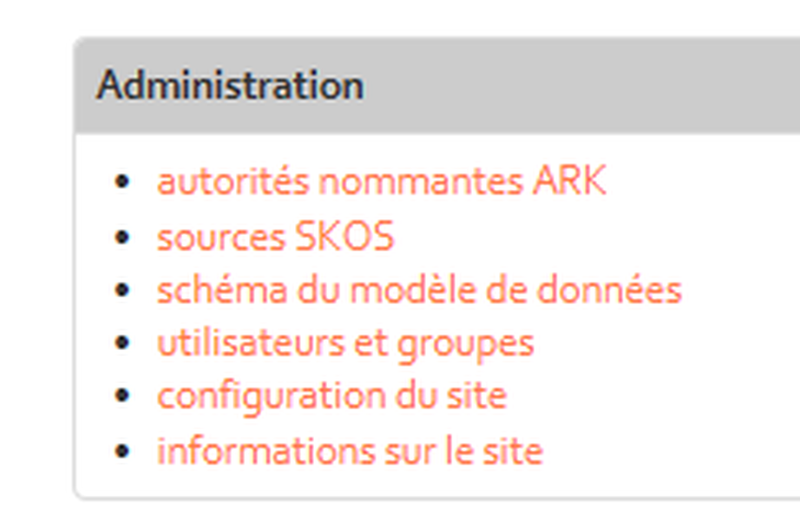
- Cliquer sur le + pour en ajouter une.
- Renseigner le nom de l’autorité nommante et son identifiant fourni par la californian digital library.
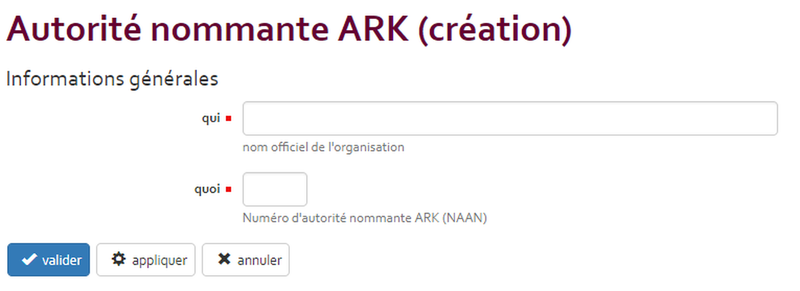
Créer et gérer les utilisateurs et les groupes¶
- Dans l’onglet Administration de la page d’accueil, aller dans utilisateurs et groupes
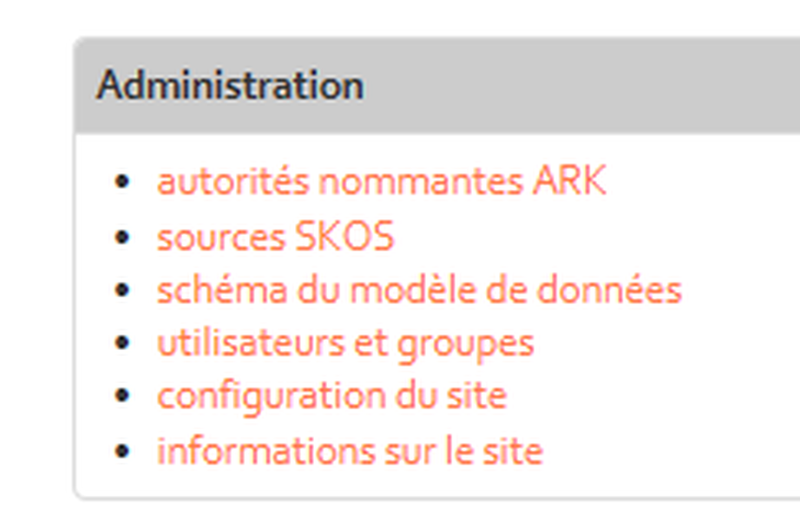
- Cliquer sur nouvel utilisateur
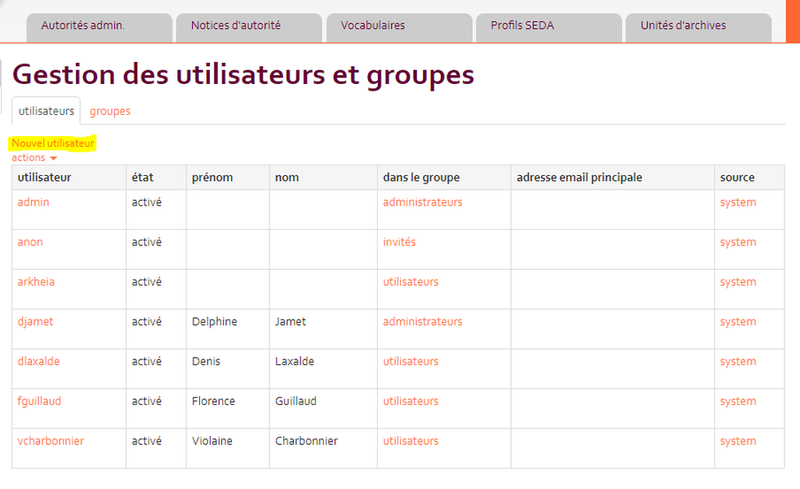
- Renseigner les éléments nécessaires
- Définir le groupe auquel le nouve utilisateur appartient (sélectionner user ou manager)
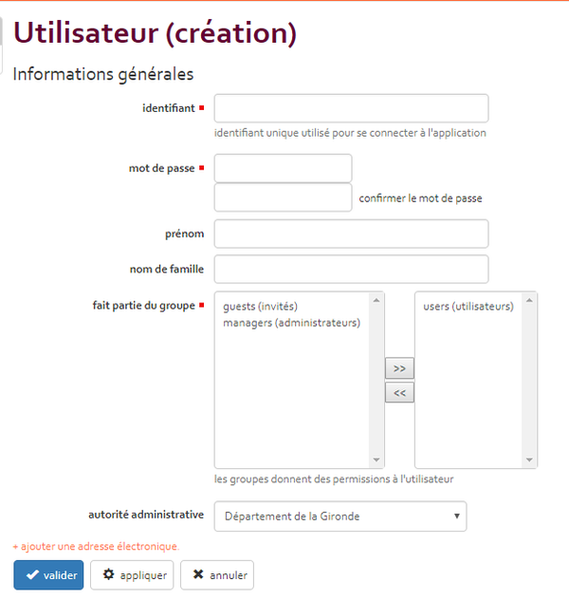
- Cliquer sur la flèche pour passer l’information dans la fenêtre de droite
- Valider
Importer un vocabulaire skos présent sur le web¶
PASCAL, PEUX-TU VERIFIER ET CORRIGER CETTE PARTIE ?
Aller sur la dashlet ou l’onglet vocabulaire et cliquer sur l’icône importer.
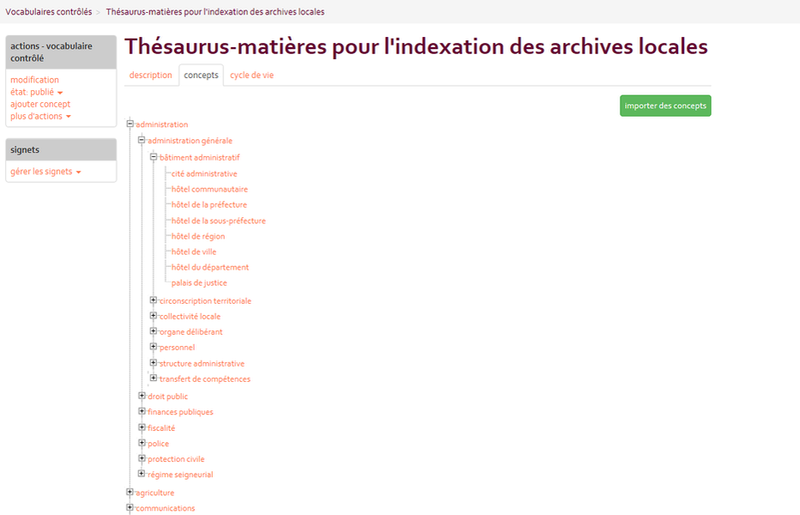
A ce stade les vocabulaires créés ou importés sont en mode brouillon. Pour devenir accessibles aux autres modules, il est nécessaire de les publier. Lorsqu’ils le sont, il est toujours possible de rajouter des termes ou de les modifier mais plus de les supprimer.
Visualiser le modèle de donnée de l’applicatif¶
Le modèle de données est visualisable sous forme d’un schéma dans le menu administration.
Données de référence¶
Le module de gestion des données de référence contient plusieurs types de données reliées entre elles par une ontologie.
Les acteurs de l’archivage¶
Les autorités administratives et leurs entités associées (unités administratives et agents) sont des acteurs du système d’archivage électronique au sens du SEDA. Les unités administratives notamment se voient attibuer un rôle archivistique comme service versant, service producteur, service d’archives ou service de contrôle.
Lorsque les modules du SAEM sont synchronisés, les unités administratives et leurs contacts référents sont automatiquement déclarés comme intervenants et utilisateurs dans les modules gestion des processus d’archivage et gestion de l’archivage et de la conservation.
Ces entités qui pré existent dans chaque collectivité en dehors de l’archivage électronique, sont déjà partiellement décrites dans des outils de gestion des ressources humaines (organigrammes, annuaires LDAP ou autres applications du sytème d’information). Ces outils internes pourront à terme créer automatiquement des unités administratives et des agents.
Au sein du référentiel, une autorité administrative est une collectivité (commune, département ou un établissement public) « mère », composée de plusieurs unités administratives « filles » (directions ou services) et de x agents de type personne (employés). L’autorité administrative n’a pas de rôle archivistique propre ; les rôles sont définis pour les unités.
Il est obligatoire d’associer un service d’archives à une autorité administrative lorsqu’on la crée. Par héritage, toutes les unités administratives de cette autorité auront le même service d’archives qui est logiquement compétent pour toute la collectivité.
- Créer une autorité administrative ville de Bordeaux.
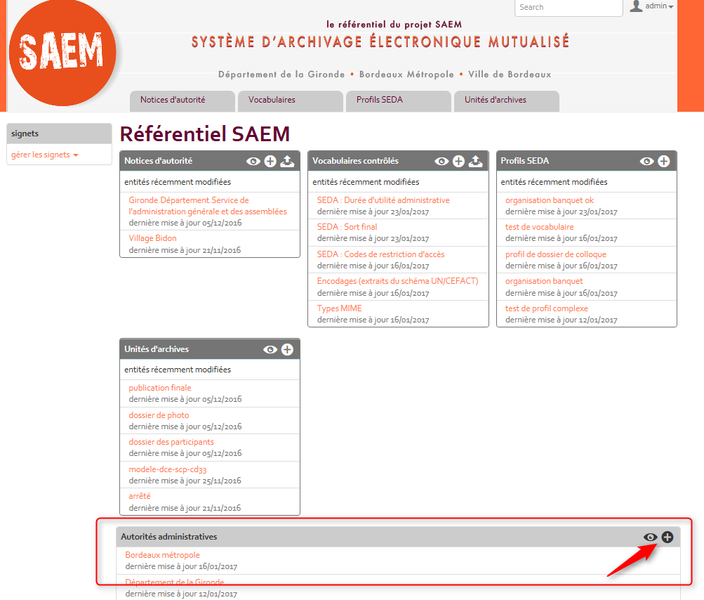
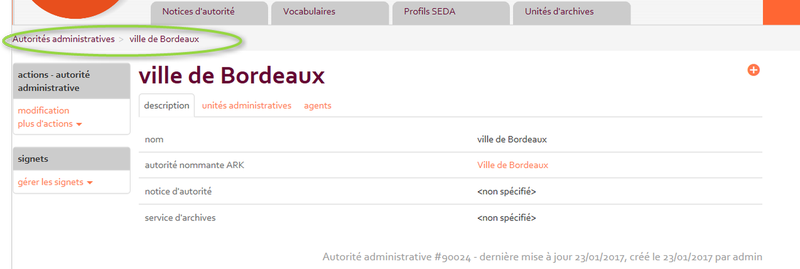
On dispose maintenant d’une autorité administrative, au sein de laquelle on peut créer des unités administratives « filles ».

- Créer le service d’archives compétent pour toute la ville.
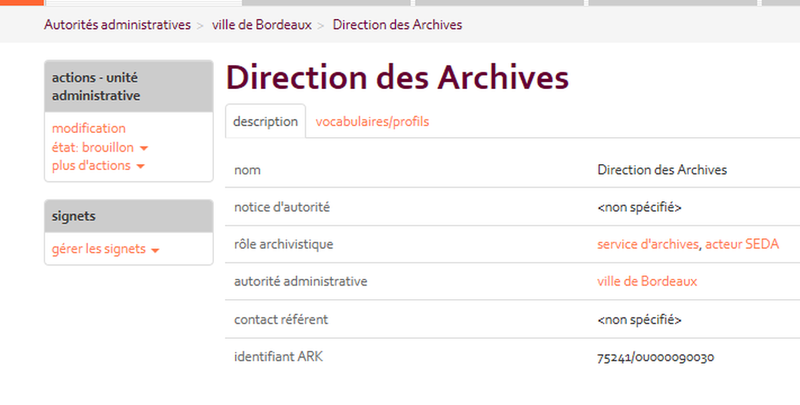
- Créer un contact pour le service d’archives. Cet agent sera le contact référent du service d’archives.

- L’agent créé apparaît dans une liste déroulante des contacts référents possibles du service d’archives, ce qui permet de le sélectionner.
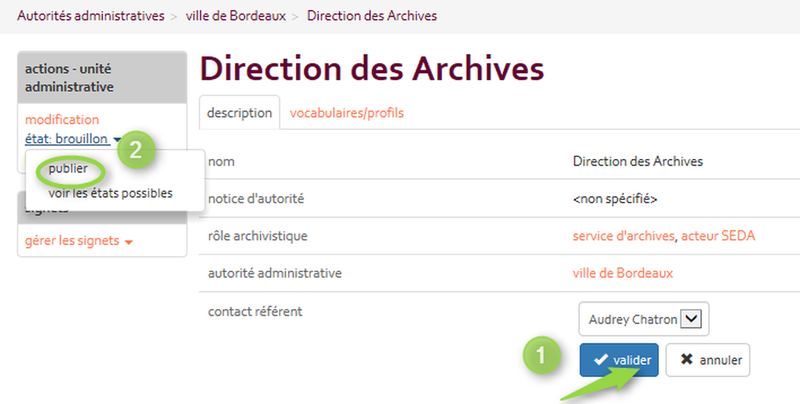
- Associer le service d’archives compétent à l’autorité administrative.
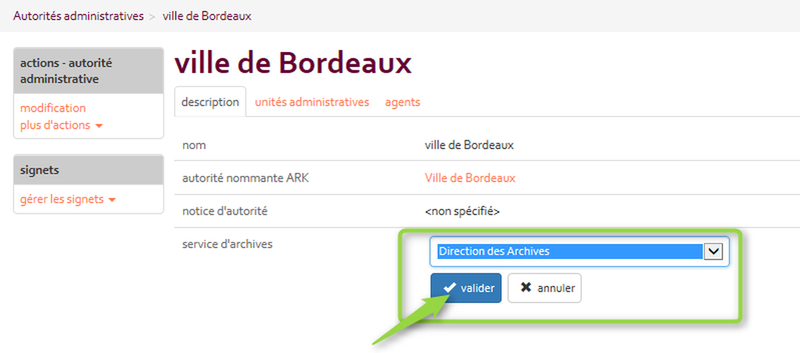
- Créer les autres unités administratives « filles », pour les services versants. Pour chacun d’entre eux, créer un agent et l’associer au service versant en tant que contact référent.

Les acteurs de l’archivage sont maintenant créés.
Notices d’autorité¶
Les notices d’autorités sont des fiches de description des producteurs d’archives, conformément à la norme ISAAR-CPF. Le référentiel implémente le schéma EAC-CPF et permet ainsi d’importer, de créer et d’exporter des notices d’autorités dans un format intéropérable avec d’autres applications.
Dans le référentiel, chaque notice d’autorité présente des informations sur un producteur qui sont classée dans les quatre permiers onglets (informations générales, description, propriétés, relations). Ces onglets correspondent aux zones de la norme ISAAR-CPF. Un cinquième onglet « cycle de vie » correspond à l’enregistrement des évenements effectués sur la notice.
Créer une notice d’autorité¶
Exemple de la notice d’autorité de la direction de la petite enfance de la ville de Bordeaux.
On crée une notice d’autorité depuis l’onglet de la page d’accueil, en cliquant sur l’icône +.
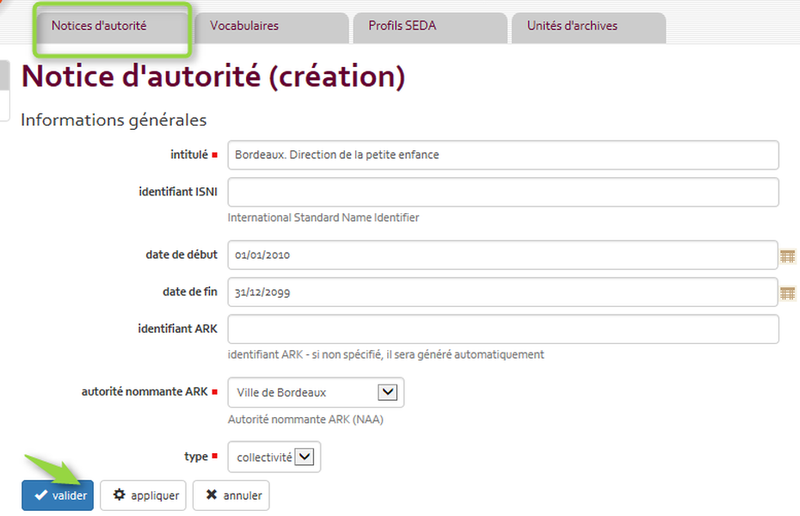
On peut également créer ou relier une notice d’autorité directement à partir de l’unité administrative à laquelle elle se rapporte.
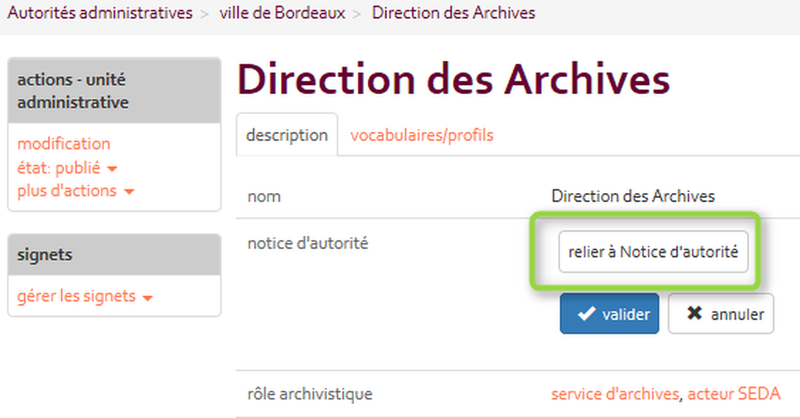
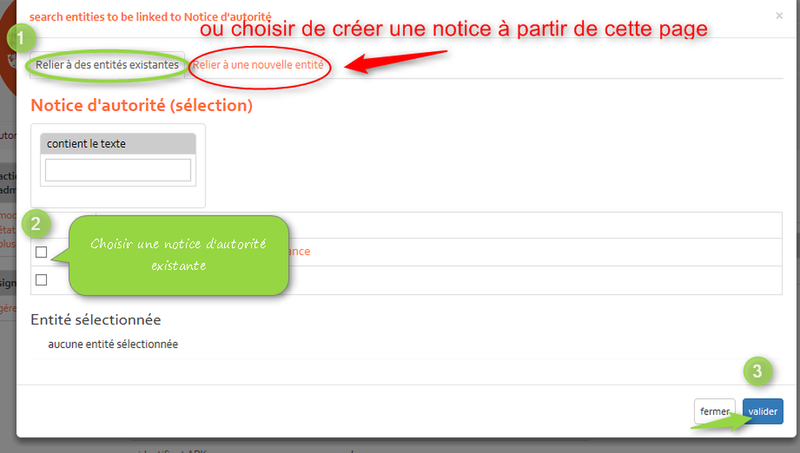
Présentation des différents onglets des notices d’autorité :
- onglet informations générales :
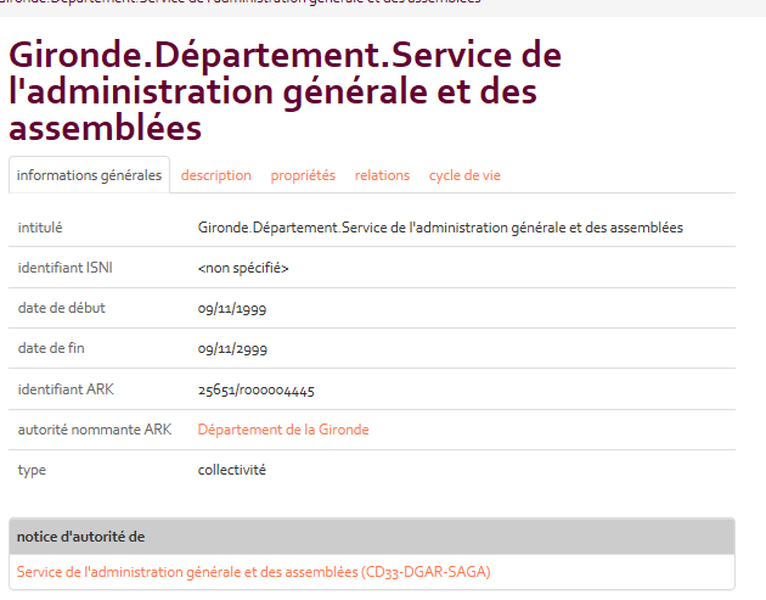
- onglet description :
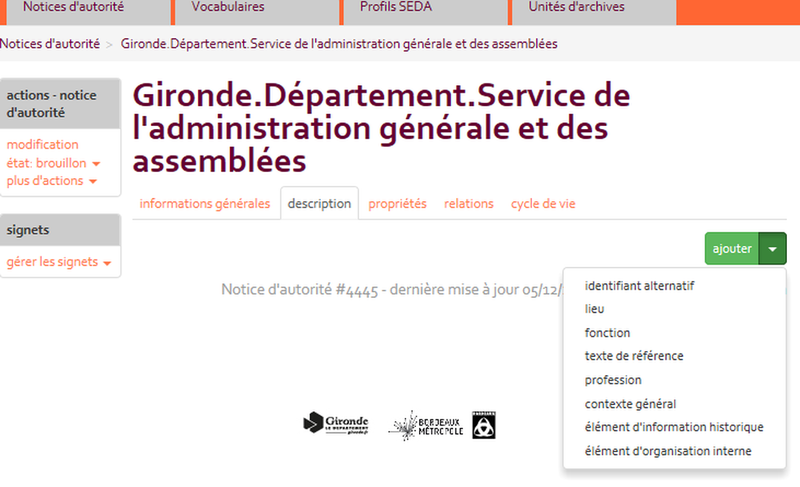
- onglet propriétés :
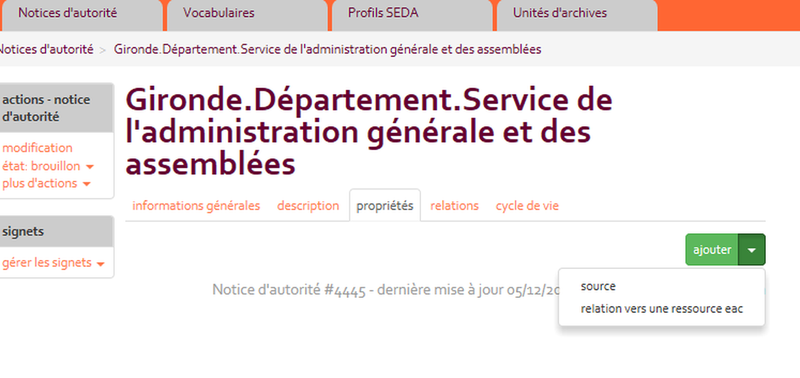
- onglet relations :
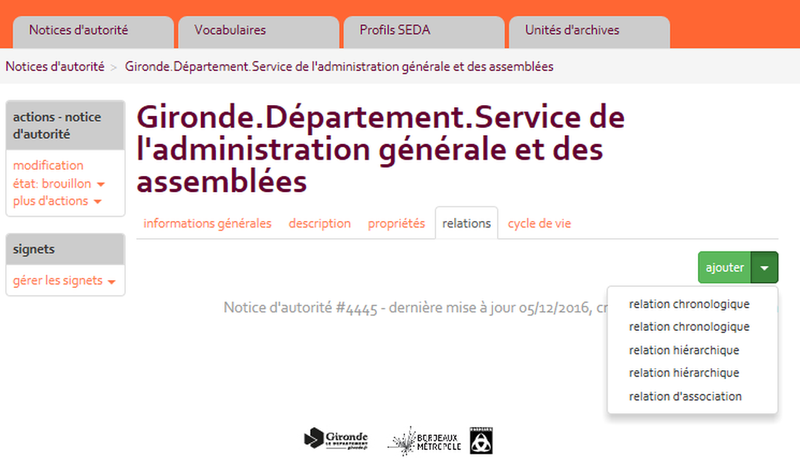
Exemple de relation chronologique : au sein du Département de la Gironde, le service de l’Administration Générale des Assemblées et du Courrier (SAGAC) existe jusqu’au 31 décembre 2007. Puis, un nouveau service de l’Administration Générale et des Assemblées (SAGA) est créé, qui prend sa suite. On doit donc créer 2 notices d’autorité : l’une pour le SAGAC l’autre pour le SAGA en spécifiant leur dates d’existence. On complète ensuite la notice du SAGAC en indiquant qu’il est le précédesseur du SAGA. La relation en tant que successeur se fait automatiquement sur la notice du SAGA. Dans ce cas, les dates de la relation chronologique sont les mêmes que les dates d’existence des services.
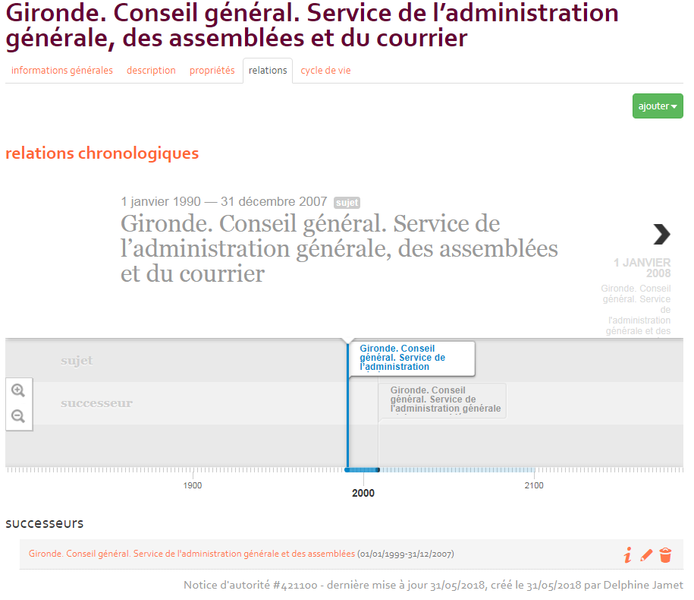
Importer une notice d’autorité¶
- Cliquer sur l’icône importer
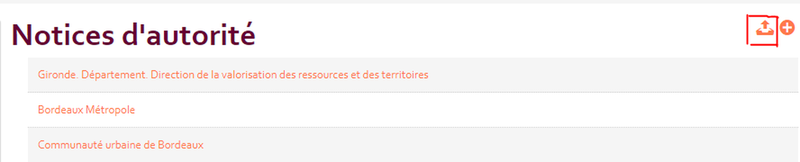
- Choisir un fichier en allant le sélectionner
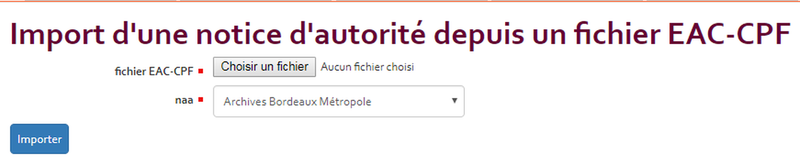
- Cliquer sur importer
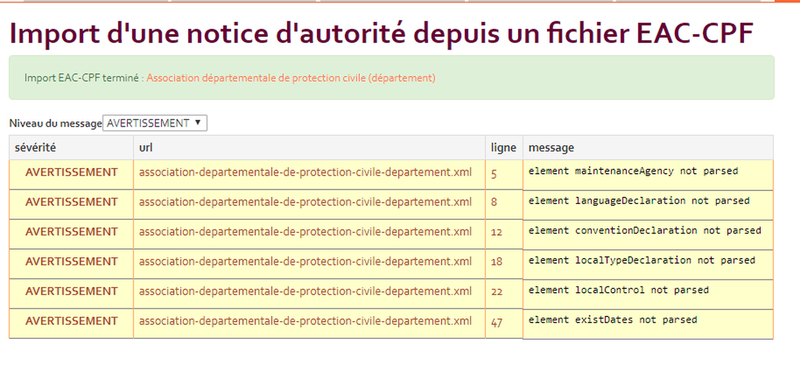
Le fichier est importé. Des avertissements sur d’éventuelles erreurs dans le format XML sont mentionnées mais elles n’empêchent pas l’import.
Pour les utilisateurs du logiciel Arkhéïa de la société Anaphore, un lien est en cours de réalisation entre le module acteur et le module référentiel. Ceci leur permettra de gérer les noms des fournisseurs (dans Arkhéïa) de façon harmonisée avec le référentiel et d’y associer des notices producteurs créées dans le référentiel conformément à ISAAR CPF (norme non implantée dans Arkhéïa).
Vocabulaires¶
Les vocabulaires sont des listes de termes organisées. Elles peuvent prendre la forme de listes simples (listes d’autorité) ou hiérarchiques (thésaurus).
Il est possible de créer des vocabulaires mais également d’en importer.
Créer un vocabulaire directement dans le référentiel¶
Aller sur la dashlet ou l’onglet vocabulaire et cliquer sur l’icône +. Vous devez donner à ce vocabulaire :
- un titre : nom du vocabulaire
- une description : qualification du contenu du vocabulaire
- autorité nommante ARK : rattachement à une autorité d’archivage
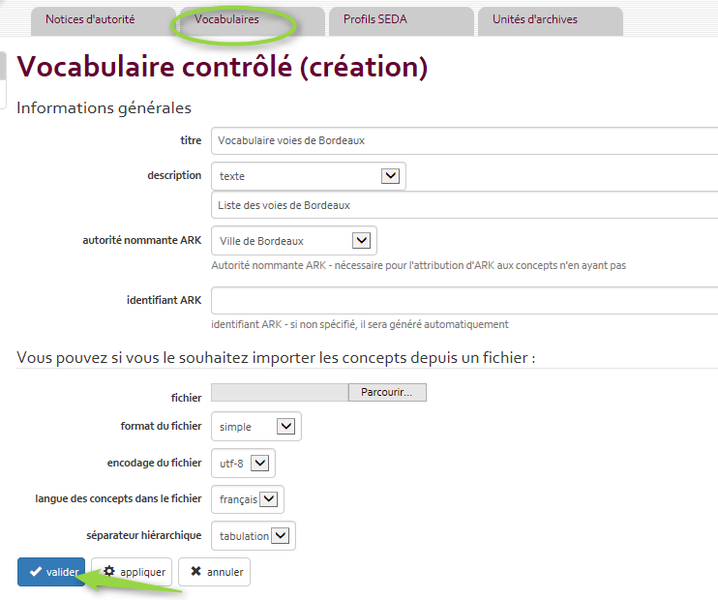
Une fois créé, le vocabulaire se voit attribué un identifiant unique. Vous pouvez ensuite créer des concepts. Pour ajouter un concept vous pouvez saisir :
- une définition :
- un exemple d’utilisation
- un ou plusieurs libellés
- sélectionner un type de libellé (préféré ou alternatif) et un code langue
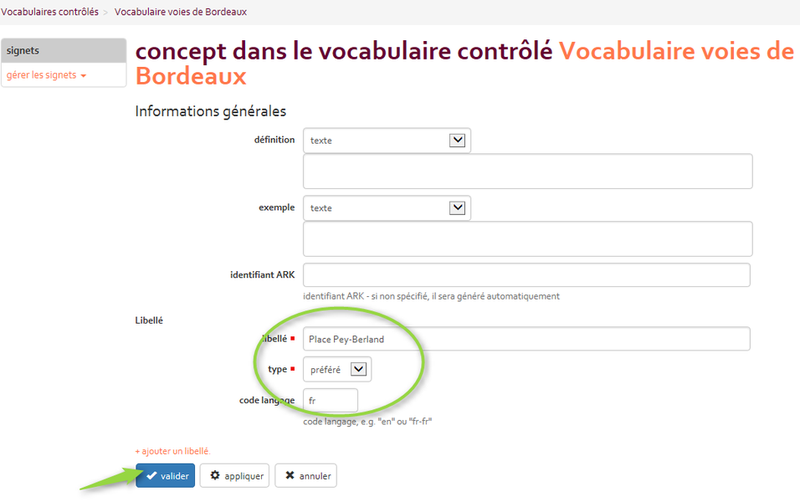
Une fois le concept créé vous pouvez ajouter un nouveau concept au même niveau ou un sous-concept de celui que vous venez de créér.
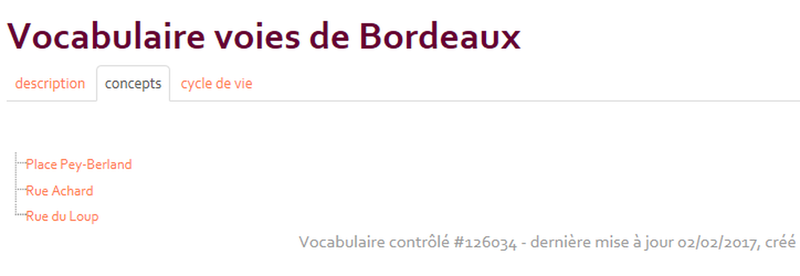
Créer un vocabulaire en téléchargeant un fichier existant (tableur numérique ou fichier linked csv)¶
2 syntaxes sont possibles :
- format de fichier simple : un tableur numérique (excel ou calc par exemple) ne contenant qu’une colonne
- format de fichier linked csv : un tableur avec une syntaxe particulière permettant l’import de thésaurus hiérarchiques.
Une section de la documentation détaille plus précisément la syntaxe attendue. Voir mon fichier
Profils SEDA¶
Pour préparer des versements automatisés ou réguliers d’archives électroniques, l’étude du flux permet de définir un plan de classement type, ainsi que le contenu attendu et des règles de gestion (DUA, sort final ou communicabilité). L’ensemble des règles définies constitue un profil SEDA, lui-même composé de plusieurs unités d’archives et d’objets données associés. Dans un premier temps, il convient de créer des unités d’archives qui seront réutilisables dans n’importe quel profil.
Créer une unité d’archives¶
On peut créer une Unité d’Archives (UA) pour n’importe quel niveau de description (dossier, sous-dossier, pièce, collection, etc.). Le niveau de description constitue l’un des champs obligatoires.
- Cliquer sur l’icône + pour créer l’UA
Onglet informations générales / description¶
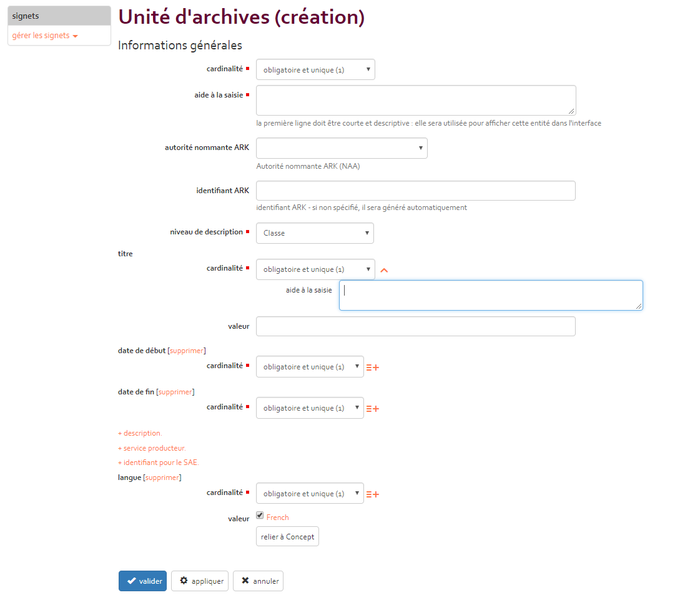
- Le premier pavé « aide à la saisie » correspond au nom de cette UA dans le référentiel.
- Renseigner l’autorité nommante ark.
- Renseigner les champs nécessaires. Ceux marqués d’un carré rouge sont obligatoires.
- Le champ titre apparaîtra dans la ged sas. Pour le renseigner, 2 cas de figures se présentent :
- Le titre est fixé à l’avance, il peut donc être renseigné dans le champ valeur et ne sera pas modifiable par le service versant lors de la préparation d’un versement.
- Le titre sera renseigné par le service versant lors de la préparation d’un versement, il faut donc laisser le champ valeur vide et actionner l’aide à la saisie (en cliquant sur +) afin de préciser les éléments attendus.

- Ouvrir les champs que l’on souhaite faire renseigner lors de la préparation du versement (ex : date de début, date de fin)
- Il est recommandé de renseigner « la langue de contenu » dès la conception de l’UA. Cliquer sur le + puis sur « Relier à concept ». Dans la zone de recherche, saisir « french » (ou une autre valeur si besoin), cocher ce concept et valider.

Onglet gestion¶
Cet onglet permet de renseigner les DUA, sort final et délais de communicabilité. Faire glisser la souris et cliquer sur le + vert.
Onglet unités d’archives¶
Cet onglet permet d’ajouter une UA déjà existante ou d’en créer une nouvelle au sein de l’UA en cours de création.
Onglet objets-données¶
Cet onglet permet de joindre un ou plusieurs fichier(s) à archiver au moment du versement.
- Ajouter un objet binaire
- Dans le champ « aide à la saisie », donner un intitulé pour décrire le fichier attendu
- Un algorythme d’empreinte doit être renseigné. Par défaut, ce sera SHA 256 car c’est celui qui est utilisé par As@lae.
- Cliquer sur « attachement »
- Valider
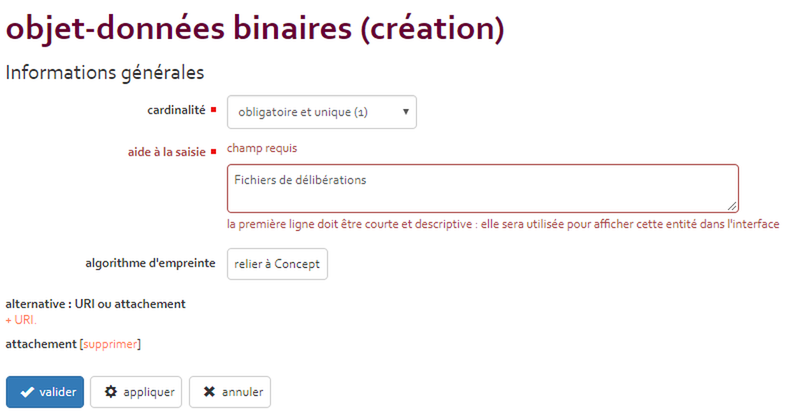
- Ouvrir l’objet binaire créé
- Renseigner des éléments de description si besoin
- Dans l’onglet format, renseigner la catégorie de fichier attendu. 6 catégories sont définies dans un vocabulaire « format » (image, audio, compression, document, données structurées, vidéo). On peut sélectionner une ou plusieurs catégorie(s) et au sein de ces catgéories, une ou plusieurs extension(s) attendue(s).
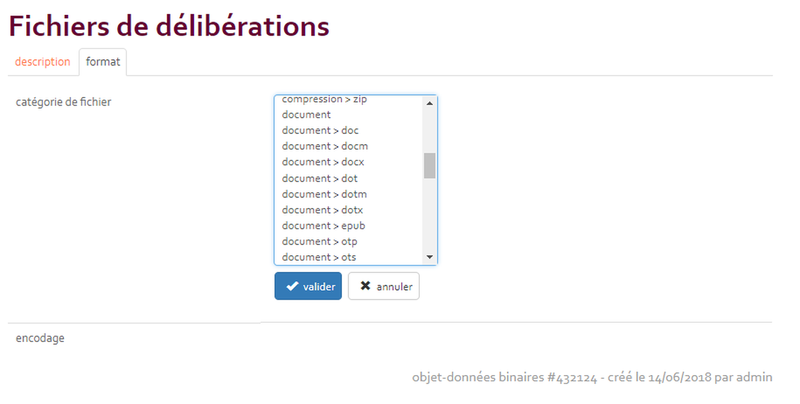
Onglet indexation¶
Cet onglet permet d’ajouter un ou plusieurs descripteur(s) contrôlé(s) ou libre(s). Renseigner la cardinalité du ou des descripteur(s), le type de vocabulaire attendu. En fonction du type choisi, les vocabulaires associés sont disponibles. On peut saisir un concept en dur ou laisser le champ valeur vide pour qu’il soit complété lors du versement.
Historique de conservation¶
Cet onglet permet d’ajouter des éléments sur le cycle de vie du fichier avant son versement et d’activer un horodatage.
Créer un profil d’archives¶
- Cliquer sur l’icône + pour créer le profil.
Onglet informations générales¶
- Renseigner le nom du profil dans le champ « titre ».
- Renseigner l’autorité nommante
- Valider
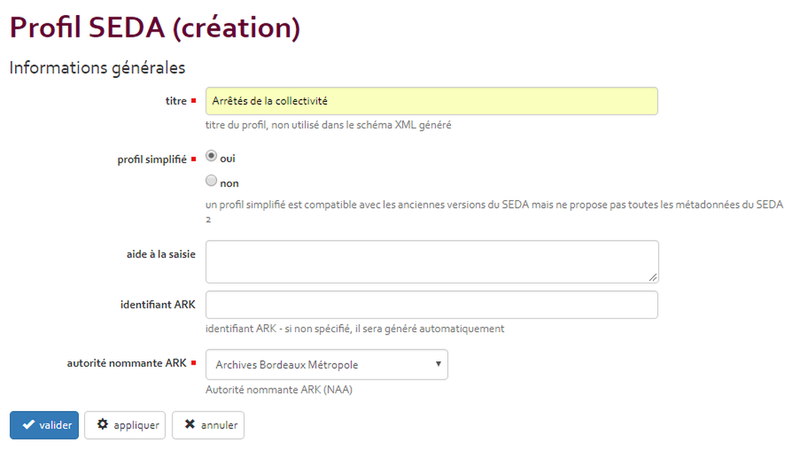
Onglet description¶
- Ne pas renseigner le premier champ « aide à la saisie ».
- Le contenu du champ commentaire sert de titre du versement pendant toute la procédure dans la GED SAS, jusqu’à sa validation dans As@lae. 2 cas de figure se présentent :
- Le titre est fixé à l’avance, il peut donc être renseigné dans le champ valeur et ne sera pas modifiable par le service versant lors de la préparation d’un versement.
- Le titre sera renseigné par le service versant lors de la préparation d’un versement, il faut donc laisser le champ valeur vide et actionner l’aide à la saisie (en cliquant sur +) afin de préciser les éléments attendus.
- Valider
- Renseigner l’accord de service en reprenant le même intitulé que celui saisi dans As@lae.
- Valider
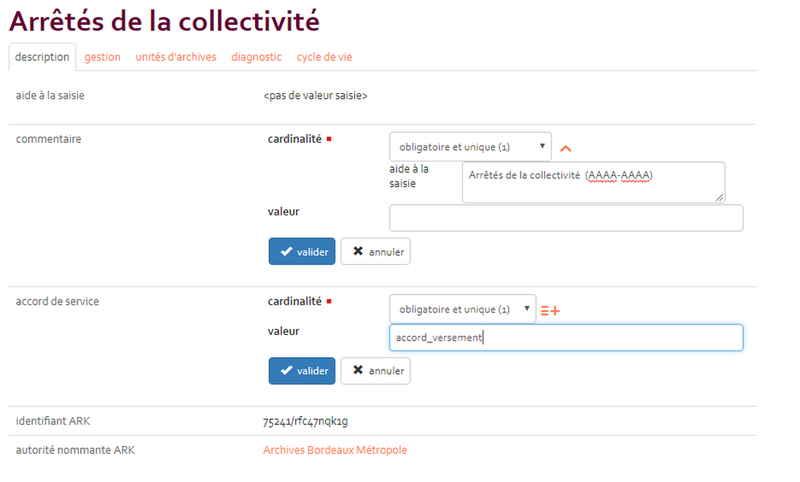
Onglet gestion¶
Cet onglet permet de renseigner les DUA, sort final et délais de communicabilité. Faire glisser la souris et cliquer sur le + vert.
Les valeurs choisies seront propagées dans la totalité du profil si elles n’ont pas été renseignées dans les UA.
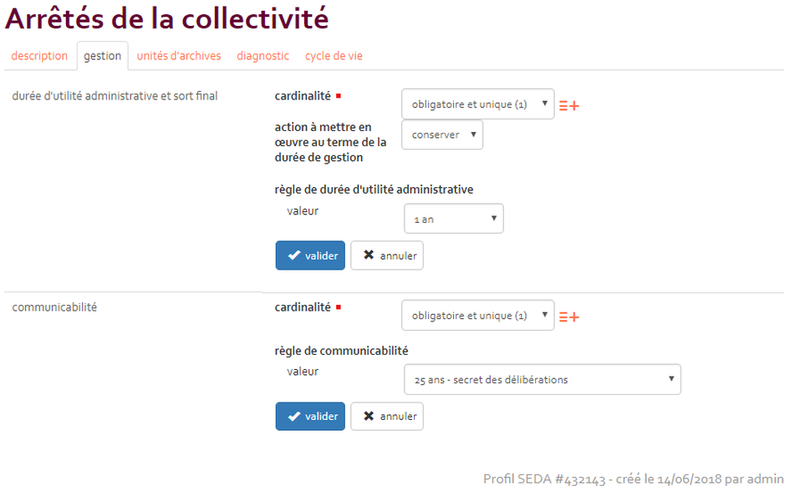
Onglet unité d’archives¶
Recommandations
- Il est conseillé de faire une UA de premier niveau qui englobera les autres et constituera l’enveloppe du versement final dans As@ale. Si cela n’est pas fait, chaque UA de premier niveau deviendra une archive dans As@lae.
- Il est conseillé d’utiliser des UA précédemment créées pour constituer le profil. On pourra les modifier autant que de besoin.

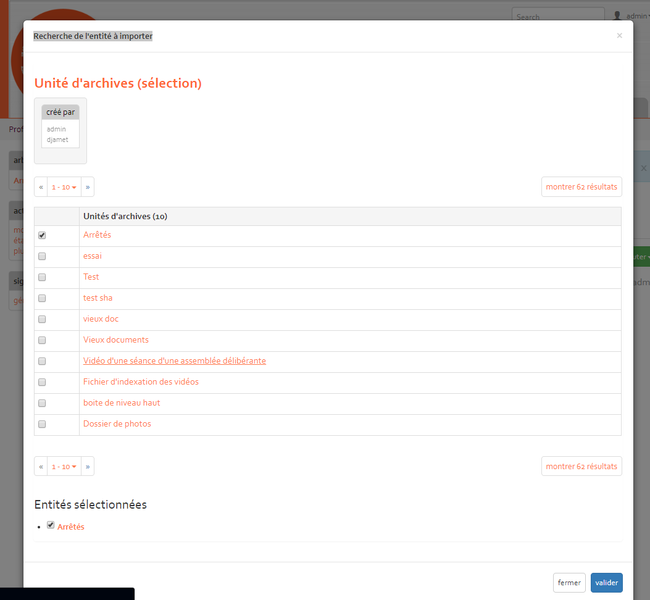
- Après validation, les unités d’archives apparaîssent dans la zone « arbre du profil SEDA » dont elles constituent l’arborescence.
Finalisation et association d’un profil à un service versant¶
Une fois le profil créé, on doit passer de l’état « brouillon » à « publié » dans la zone « actions - profil SEDA » pour rattacher le profil à un ou plusieurs service(s) versant(s).
Pour associer un profil à un service versant :
- Se positionner sur l’unité administrative à laquelle on souhaite associer le profil
- Dans l’onglet « vocabulaire / profils », cliquer sur ajouter profil SEDA.
- Sélectionner le ou les profil(s) choisi(s). (Seuls les profils publiés apparaissent dans cette liste).
Lorsqu’un profil est devenu caduque, il est possible de le dupliquer afin d’en créer une nouvelle version actualisée. Pour cela * Se positionner sur le profil, dans la zone « actions - profil SEDA », cliquer sur « nouvelle version ». * Une copie du profil est réalisée, sur laquelle on peut faire toutes les modifications nécessaires. * Une fois le nouveau profil validé, l’ancien est automatiquement déprécié.
Données de référence¶
Le module de gestion des données de référence contient plusieurs types de données reliées entre elles par une ontologie. Elles peuvent être importées ou créées dans l’outil.
Données de référence : vocabulaires¶
Les vocabulaires sont des listes de termes organisées. Elles peuvent prendre la forme de listes simples (on parle alors de liste d’autorités) ou de listes hiérarchiques (on parle alors de thésaurus).
Il est possible de créer des vocabulaires mais également d’en importer.
Pour créer un vocabulaire il suffit de cliquer sur l’icône + sur la page d’accueil ou sur l’onglet vocabulaire.
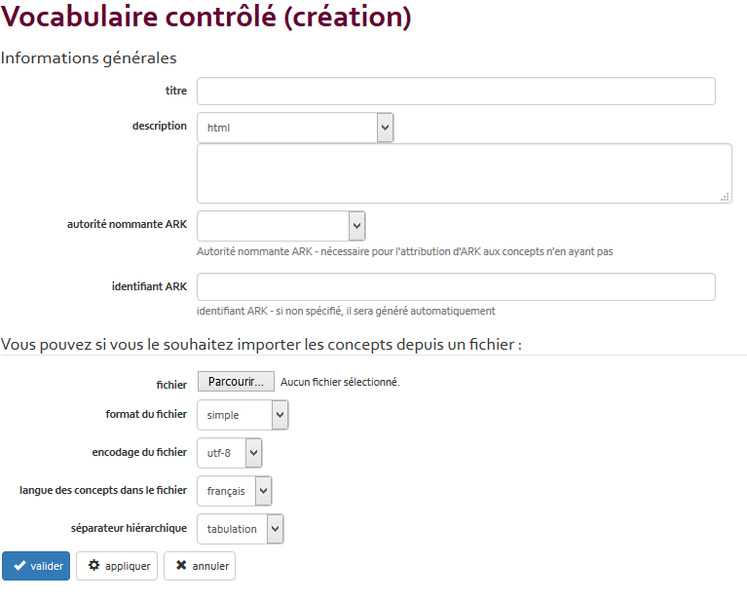
Vous devez donner à ce vocabulaire :
- un titre : le nom du vocabulaire
- une description : que contient ce vocabulaire
- autorité nommante ARK : le rattacher à une autorité d’archivage
A ce stade vous avez la possibilité d’importer un fichier contenant les termes que vous souhaitez gérer dans l’application.
2 syntaxes sont possibles :
- format de fichier simple : un tableur numérique (excel ou calc par exemple) ne contenant qu’une colonne
- format de fichier linked csv : un tableur avec une syntaxe particulière permettant l’import de thésaurus hiérarchiques
Une section de la documentation détaille plus précisément la syntaxe attendue.
Voir .._import-linkedcsv
Une fois créé, le vocabulaire se voit attribué un identifiant unique. Vous pouvez ensuite créer des concepts en cliquant sur le menu de gauche « ajouter concept »
A ce stade le vocabulaire est en mode brouillon ce qui signifie qu’il ne sera pas accessible aux autres modules. Une fois publié, il est toujours possible de rajouter des termes ou de les modifier mais plus de les supprimer.
Pour ajouter un concept vous pouvez saisir :
- une définition :
- un exemple d’utilisation
- un ou plusieurs libellés
- sélectionner un type de libellé (préféré, alternatif..) et un code langue
Une fois le concept créé vous pouvez ajouter un nouveau concept au même niveau ou un sous-concept pour celui que vous venez de créér.
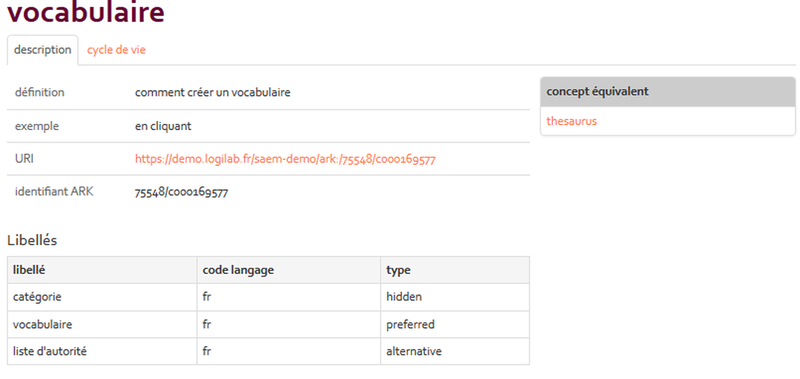
index:: organization_unit
Données de référence : autorités administratives¶
Les autorités administratives et leur entités associées (unités administratives et agents) sont des acteurs du système d’archivage électronique au sens du SEDA. Les unités administratives notamment se voient attibuer un rôle archivistique comme service versant, service producteur, service d’archive etc…
Ensuite, les modules du SAEM étant synchronisés, ces unités administratives et leurs contacts référents sont automatiquement déclarés comme intervenants et utilisateurs dans les modules gestion des processus d’archivage et gestion de l’archivage et de la conservation.
Ces entités pré existent par ailleurs dans chaque collectivité, en dehors de l’archivage électronique et sont déja décrits a minima dans les référentiels ressources humaines par exemple comme les organigrammes, les annuaires LDAP ou dans d’autres applications du sytème d’information d’une collectivité.
Au sein du référentiel, une autorité administrative est donc une collectivité (commune, département ou un établissement public) « mère », composée de plusieurs unités administratives « filles » (directions ou services) et de x agents de type personne (employés). L’autorité administrative n’a pas de rôle archivistique propre ; les rôles sont définis pour les unités.
Dans le référentiel il est obligatoire d’associer un service d’archives à une autorité administrative lorsqu’on la créé. Par héritage, toutes les unités administratives de cette autorité auront le même service d’archives qui est logiquement compétent pour toute la collectivité.
- Ci-dessous exemple de l’autorité administrative Commune de Saint-Etienne associée à son propre service d’archives.
Accessible via l’onglet Autorité administrative sur la page d’accueil du référentiel.
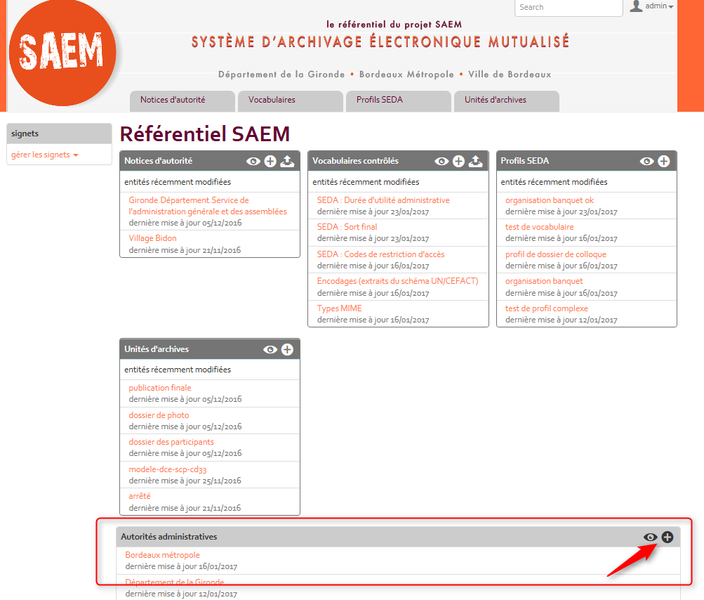
Plusieurs unités administratives « filles » ont été déclarées au sein de cette autorité.
Pour chaque unité administrative, il faut choisir le ou les rôle(s) archivistique(s) que celle-ci rempli dans le système.
- Exemple de la direction des archives de la commune de Saint-Etienne
On constate que ce service d’archives est compétent pour toute la commune.
- Exemple de la direction des ressources humaines de la commune de Saint-Etienne, qui est un service producteur et versant.

On constate que cette direction a un contact référent « M DUPUY » : c’est une personne employée par la collectivité, qui est présente dans l’onglet Agent de la commune et qui va jouer un rôle dans la préparation des versement d’archives électroniques de cette direction dans le module gestion des processus d’archivage .

Données de référence : notices d’autorité¶
Les notices d’autorités sont des fiches de description des producteurs d’archives, normalisées selon les principes de la norme ISAAR-CPF. Le référentiel implémente le schéma EAC-CPF et permet ainsi d’importer, de créer et d’exporter des notices d’autorités dans un format intéropérable avec d’autres applications.
Dans le référentiel, chaque notice d’autorité présente des informations sur un producteur qui sont classée dans quatre permiers onglets :
- informations générales,
- description,
- propriétés,
- relations.
Ces onglets correspondent globalement aux zones de la norme ISAAR-CPF et présentent les balises/champs à compléter ou ajouter. Un cinquième onglet cycle de vie correspond à l’enregistrement des évenement de la notice.
Pour qui peut-on créer une notice d’autorité ?
- On peut créer une notice d’autorité pour une autorité administrative, ce qui permet de décrire la collectivité, ses dates extrême, son organisation et ses évolutions.
- On peut créer une notice d’autorité pour une unité administrative, ce qui permet de détailler l’organisation d’un service producteur, ses missions, ses relations hiérarchives,
chronologiques ou d’association avec d’autres services.
- On peut créer si besoin une notice d’autorité pour un agent d’une autorité administrative : par exemple un secrétaire génértal de mairie qui verse des archives en dehors du cadre classique des versements de sa collectivité.
- On peut créer une notice d’autorité pour une personne, dont les archives privées électroniques seront versées dans le SAEM Girondin.
Dans la notice d’autorité, le nom de l’entité décrite, qu’elle soit de type personne, famille ou collectivité doit être rédigé sous la forme autorisée conformément à la norme AFNOR NF Z 44-060 (déc.1996) : Catalogage d’auteurs et d’anonymes – forme et structure des vedettes de collectivités auteurs. La notice permet de déclarer des formes parallèles du nom.
Exemple de la notice d’autorité de la direction des ressources humaines de la ville de Saint-Etienne
- onglet informations générales:

- onglet description:

- onglet relations :

Données de référence : profils SEDA¶
Les développements du référentiel SAEM ont permis d’écrire des profil SEDA dans l’application, au lieu de passer par le logiciel AGAPE, afin de pouvoir récuperer directement les informations du profil dans les différents modules, par synchronisation. L’écriture d’un profil SEDA dans le référentiel permet de définir les contraintes liées à un versement d’archives type.
A partir du moment où un projet de versement automatisé ou régulier d’archives électroniques est envisagé, l’étude du flux permet de définir un plan de classement type pour un versement, ainsi que le contenu attendu avec une normalisation des intitulés. Par ailleurs l’étude permet de définir à l’avance les règles de gestion qui s’appliqueront à un versement ou aux articles qui le composent : DUA et sort final ou communicabilité par exemple.
Une fois qu’il est créé, un profil est associé à une ou plusieurs unités administratives de type service versant qui pourront l’utiliser pour faire des versements.
Un même profil peut être utilisé par différentes collectivités, par exemple un profil de versement des pièces de passation d’un marché public.
Pour associer un profil à une unité administrative qui a le rôle service versant il faut que les deux entités soient créées et que le profil soit publié.
- Association d’un profil à une unité administrative via le bouton ajouter

Les renseignements indiqués dans le profil plus ceux qui seront ajoutés ou captés via les métadonnées sur les archives lors du transfert constitueront les informations du bordereau de versement.
Un profil correspond à la description d’un versement.
A VERIFIER PAR TESTS Après avoir donné un nom au profil il faut constituer une unité d’archives de niveau supérieur qui servira d’enveloppe pour réunir toutes les autres unités d’archives (et leurs fichiers) en un seul et même versement. Cette première unité d’archive doit être en cardinalité 1 ou 1-n, avec un niveau de description et une règle de restriction d’accès renseignés : si ces informations de sont pas rensignés « en dur » dans le profil, elles devront être complétées au moment du versement. Par ailleurs le nom de l’unité d’archives peut être écrit « en dur » ou, si on veut faire désigner le versement à partir du formulaire au moment de sa préparation, il faut indiquer comment formuler l’intitulé dans le commentaire d’aide à la saisie des informations générales du nom. Au niveau inférieur les unités d’archives correspondent aux dossiers et sous-dossiers types d’un versement.
Sous les unités d’archives on trouve les objets-données.
Un objet-donnée est une description d’un document attendu dans le versement (type, format, dates etc.).
- Exemple d’un profil pour une versement type d’un dossier de recrutement.
On voit à droite l’arborescence prédéfinie du profil, avec les sous dossiers qu’on s’attend à trouver dans chaque versement et, quand il sont connus à l’avance, les fichiers indispensables ou facultatifs dans chaque sous-dossier.
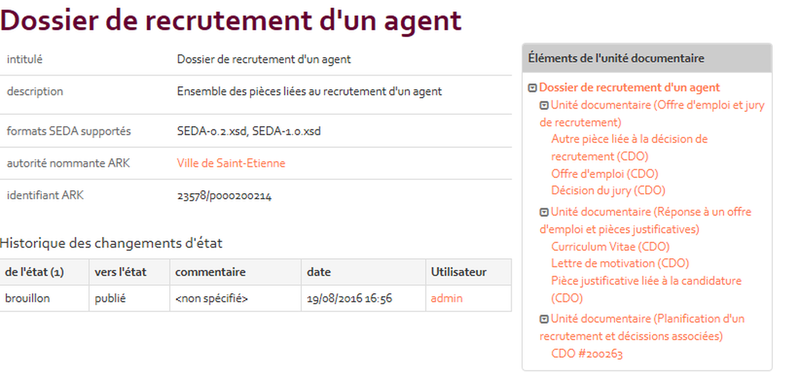
- Exemple de saisie d’informations au niveau du premier sous-dossier unité d’archives.

Comment construire un profil dans le référentiel ?
On part du principe qu’un document type peut être décrit de la même manière même si il est utilisé dans des contextes différents.
Exemples :
- une « lettre de motivation » peut être présente dans un dossier « candidature » en réponse à offre de recrutement ou dans un dossier « formation » pour solliciter une autorisation
- un « ordre de mission » peut être présent dans un sous-dossier « déplacement professionnel » ou dans un dossier « formation ».
De même on considère qu’un dossier ou un sous-dossier type peut être utilisé dans différents profils.
Exemples :
- un dossier type « déplacement professionnel » peut être un élément du « dossier administratif » d’un agent ou d’un dossier « colloque »
et ainsi de suite.
On part donc du plus petit dénominateur commun pour définir des entités objets-donnés, unités d’archives ou profils les plus génériques et réutilisables possibles.
En vue de la création du profil « Dossier de recrutement d’un agent dans la collectivite » on a d’abord créé des objets données individuels.
Nota bene :
- pour avoir un affichage du nom type de l’objet-données (par exemple « curriculum vitae ») dans l’arborescence du profil, il faut l’écrire en dur dans le champ « commentaire d’aide à la saisie » de la cardinalit de l’objet-données car cette balise nom type n’existe pas dans le SEDA.
- pour avoir plus tard l’affichage du nom type de l’objet-données dans le formulaire de saisie du module gestion des processus d’archivage (afin de guider l’utilisateur au moment des versements pour qu’il sache quel type de document associer au bon endroit), il faut l’écrire en dur dans le champ « description ».
Exemple de constitution d’un objet donnée réutilisable, exemple d’un Curriculum vitae
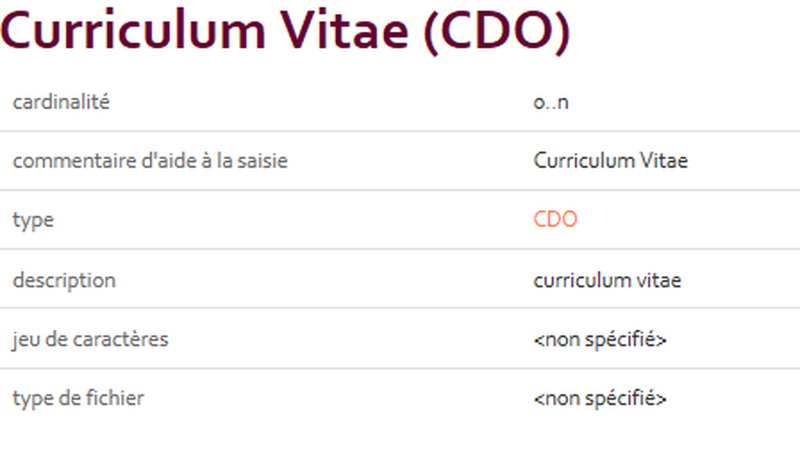
Ensuite on crée de la même manière des unités d’archives qui vont constituer des sous dossiers type d’un dossier de recrutement.
Par exemple on crée l’unité « Réponse à une offre d’emploi et pièces justificatives »
A l’intérieur on peut importer des objets données nécessaires existants ou en ajouter en indiquant la cardinalité :
- 1 si l’objet est obligatoire et unique (1 cv ou une lettre de motication par exemple)
- 1-n si l’objet est obligatoire et peut être multiple (des pièces justificatives liées à la candidature)
- 0-1 si l’objet est facultatif et unique
- 0-n si l’objet est facultatif et peut être multiple (des lettres de rcommandation par exemple)
Enfin on crée de la même manière un profil en important des unités d’archives prédéfinies dont on peut le cas échant, avant publication du profil, modifier les propriétés (cardinalités ou règles de gestion par exemple).
Cette méthode permet de réutiliser des entités déjà définies dans un nouveau contexte, favorise la normalisation des versements et permet un travail collaboratif entre archivistes.
Données de référence : unités d’archives ou objets données¶
Actuellement, sur la page d’accueil du référentiel il existe un onglet Profils SEDA et un onglet Unités d’archives. L’onglet Unités d’archives permet de creer soit des unités d’archive, soit des objets données.
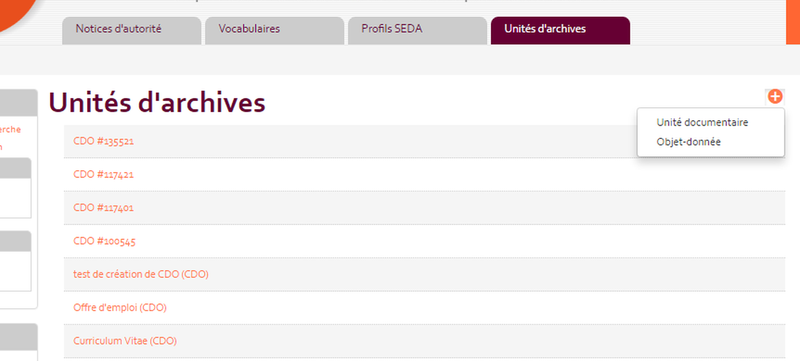
Concernant l’utilisation des unités d’archives ou des objets données, voir les explications ci-dessus dans la section Données de référenc : Profils SEDA